3 Cara Menghemat Baterai Laptop Windows 8 dan Windows 7
Menurut saya 2 merk laptop tersebut memang sangat canggih dan selalu memiliki keunikan tersendiri, keduanya juga sama-sama memiliki peminat setianya masing-masing TAPI keduanya juga masih punya beberapa kekurangan, begitu juga dengan merk laptop lainnya.
sekarang kita bahas dulu kekurangan yang sering dijumpai pada laptop.
Kekurangan dari laptop yang paling sering kita temui ada pada Baterai Laptopnya sendiri, terkadang baterai bisa terasa awet dan tahan lama & terkadang juga baterai terasa cepet banget habisnya.
Tapi tahukah anda, kenapa baterai laptop cepat habis ?
Masalahnya ternyata ada pada kita sendiri, mungkin ada sebagian dari para pengguna laptop yang mengabaikan hal-hal spele tetapi dapat memberi pengarruh yang besar pada laptop.
Contoh hal-hal spele yang sering diabaikan pengguna laptop.
- Mensetting tampilan visualnya ke HD / High Definition ketika menggunakan baterai. (tidak pakai charger)
- Sengaja / tidak sengaja untuk membiarkan program yang tidak sedang digunakan (background process) yang biasanya hanya muncul pada Tray Icon.
- Merubah settingan powernya ke "High Performance" saat menggunakan baterai laptopnya saja (seperti contoh nomer 1)
- dll.
Cara yang sering dipakai untuk mengatasinya ada 2 macam gan...
- Setting / optimasi baterai laptop secara manual
► Setting visual
► Mengaktifkan fitur Power Saver bawaan windows - Setting / optimasi baterai laptop dengan bantuan software
Sekarang mari kita bahas satu-persatu cara menghemat baterai laptopnya :)
Yang pertama, kita coba dulu melakukan optimasi secara manual dengan merubah settingan visual laptop yang HD menjadi settingan standart, silahkan diikuti langkah-langkahnya....
1. Tekan tombol Windows + Pause/Break yang ada pada keyboard
2. Setelah itu akan muncul informasi System komputer sobat ►klick pada opsi
3. Setelah itu, akan muncul menu System Propeties ►klik "Settings"
4. Pilih pada opsi "Custom" dan hilangan checklistnya seperti Screenshot saya.
Sebenarnya di step nomer 4 ini, saya tidak memaksa sobat untuk
menyamakan persis dengan settingan saya, tapi ini hanya sekedar saran
dari saya saja :)
5. Klik "Apply" ► "OK"
Mungkin yang pakai windows 7 tampilan nya berubah jadi jelek alias abu-abu, tapi tenang saja karena saya punya solusinya.
Solusi buat windows 7
Yang Kedua, mengaktifkan fitur Power Saver bawaan windows. Cara ini cukup mudah karena saya yakin sobat sendiri sudah banyak yang tau cara mengaktifkan power saver ini, buat yang belum tau silahkan saja di simak cara-caranya...
1. Klik pada icon Battery yang ada di pojok kanan bawah monitor (di taskbar)
1. Tekan tombol Windows + Pause/Break yang ada pada keyboard
2. Setelah itu akan muncul informasi System komputer sobat ►klick pada opsi
"Advanced system settings"
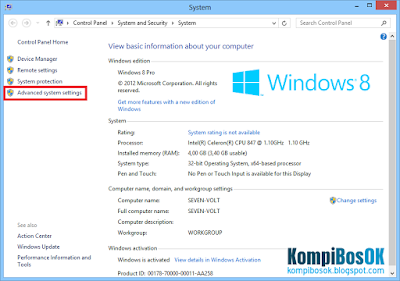 |
| klik gambarnya biar lebih jelas |
4. Pilih pada opsi "Custom" dan hilangan checklistnya seperti Screenshot saya.
 |
| klik gambarnya biar lebih jelas |
5. Klik "Apply" ► "OK"
Mungkin yang pakai windows 7 tampilan nya berubah jadi jelek alias abu-abu, tapi tenang saja karena saya punya solusinya.
Solusi buat windows 7
- Jangan hilangkan checklist pada opsi paling bawah (di windows 8 nggak ada) yang tulisannya kalo nggak salah........
Use visual styles on windows and buttonsMungkin dicara pertama masih belum terlalu menonjol efeknya, tapi silahkan lanjutkan dulu ke cara.....
Yang Kedua, mengaktifkan fitur Power Saver bawaan windows. Cara ini cukup mudah karena saya yakin sobat sendiri sudah banyak yang tau cara mengaktifkan power saver ini, buat yang belum tau silahkan saja di simak cara-caranya...
1. Klik pada icon Battery yang ada di pojok kanan bawah monitor (di taskbar)
 |
| klik pada icon battery / baterai |
2. Pilih "More power options"
3. Pilih "Power saver"
JANGAN PILIH YANG HIGH PERFORMANCE karena mode itu hanya dikhususkan saat bermain game / rendering video saja, saya sarankan sobat menggunakan mode High performance ketika sedang menggunakan charger saja.
Jangan lupa setting Screen Brightness nya, karena jika terlalu terang maka baterai juga bisa cepat habis.
 |
| Rekomendasi : Pilih Power saver / Balanced |
Menggunakan mode power saver juga akan menurunkan kualitas kinerja komputer demi menghemat baterai, kalau mau yang stabil silahkan pilih saja mode "Balanced" :)
Ok, sekarang kita lanjut lagi ke cara Yang Ketiga, sekarang kita akan melakukan optimasi dengan bantuan software yang bernama BatteryCare.
Sobat bisa mencarinya di Google.com & beberapa situ download software gratis seperti FileHippo.com, Bagas31.com, Kuyhaa-Android19.com dll.
Cara menggunakannya sangat mudah, kita tinggal install saja softwarenya
kemudian software ini akan melakukan optimasi pada PC kita biar lebih
hemat baterainya :)
 |
| 3 Cara Menghemat Baterai Laptop Windows 8 dan Windows 7 |
Nah, gimana gan cara menghemat baterai laptopnya? mudah bukan
cara melaukannya.... jangan lupa untuk berkomentar & share artikel
ini ya, biar semuanya juga bisa tau Gimana sih caranya menghemat baterai laptop yang benar dan aman :)
Sekian & semoga bermanfaat...
















Nice Post. Thanks for sharing with us. Good job admin.
ReplyDelete